Постоји неколико разлога зашто бисте можда желели да промените своје име на свом Гоогле налогу. Можда легално променио своје име, или сте се оженили и носите ново презиме. Шта год да је разлог, знајте да је могуће променити своје име које ће се појавити у свим вашим апликацијама пратећи ове кораке који се лако прате.
Гоогле: Како да измените своје име
Да бисте променили своје име на вашем Гоогле налог користећи веб, пријавите се на Гоогле налог на који желите да извршите промену. На врху ћете видети различите картице; обавезно кликните на Лични подаци.
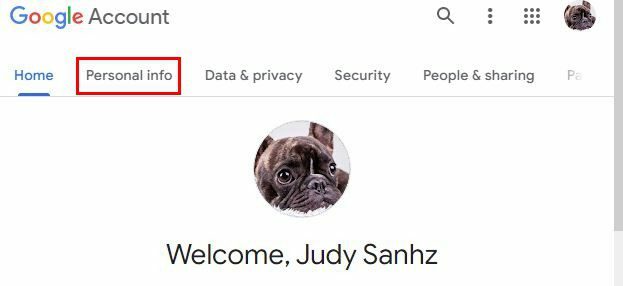
На следећој страници видећете оквир са основним информацијама о вама. Видећете информације као што су ваше име, рођендан, пол и слика профила. Кликните било где у области Име.
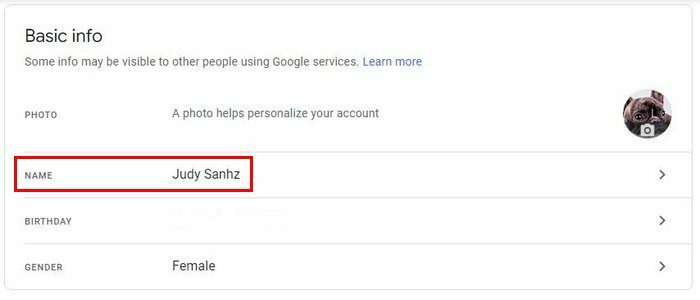
Сада једноставно кликните на своје име и презиме да бисте их променили. Такође можете додати и надимак. Да бисте то урадили, вратите се на картицу Лични подаци и померите се надоле до Изаберите шта други виде.
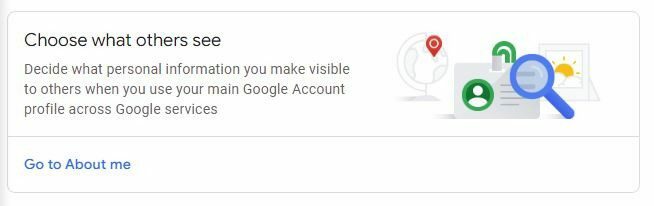
У одељку са основним информацијама кликните на своје име. Испод свог правог имена видећете одељак у који можете да додате свој надимак. Кликните на икону оловке и огласите свој надимак. Понекад постоје људи који су познатији по надимку него по правом имену.
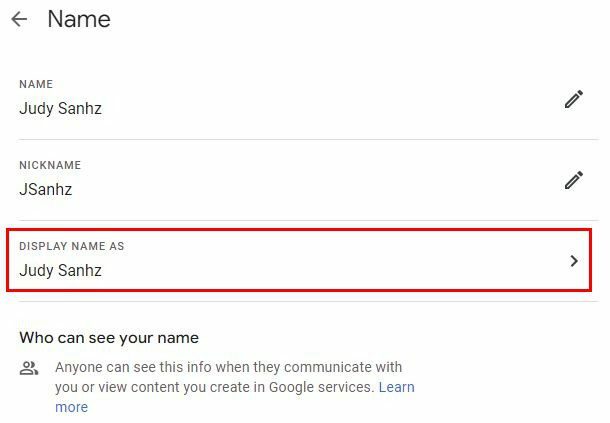
Једна ствар коју бисте могли приметити, али надамо се да нећете је да је старо име још увек видљиво. Ако се то деси, све што треба да урадите је обришите кеш за Цхроме и можете кренути. Такође можете изабрати како ће се ваше име приказивати на Гоогле-у. Кликните на Прикажи име као и изаберите једну од доступних опција.
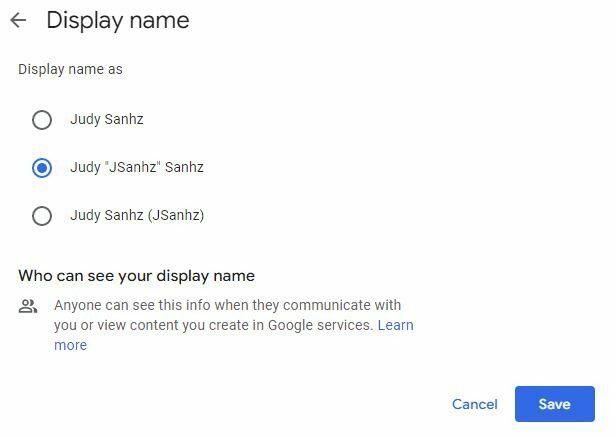
Андроид
Такође је могуће да промените своје име на Гоогле-у помоћу свог Андроид уређаја. То можете учинити тако што ћете отворити апликацију за подешавања на свом уређају и отићи на Налози.
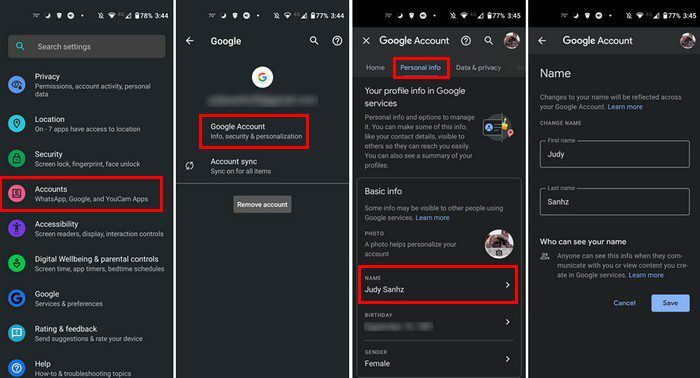
Када сте у Налозима, изаберите Гоогле налог где желите да извршите промену. Испод места где је приказана е-пошта додирните опцију Гоогле налог, а затим картицу Лично. Баш као и веб верзија, видећете одељак Основне информације. Додирните своје име и унесите потребне промене.
Такође можете додати или променити свој надимак. Вратите се на картицу Личне информације и превуците прстом надоле до одељка Изаберите шта други виде. Додирните своје име и тада ћете видети опцију да додате и свој надимак. Докле год сте тамо, такође можете изабрати како ће се ваше име приказати. Видећете наведене различите опције. Изаберите опцију и не заборавите да додирнете плаво дугме за чување у доњем десном углу.
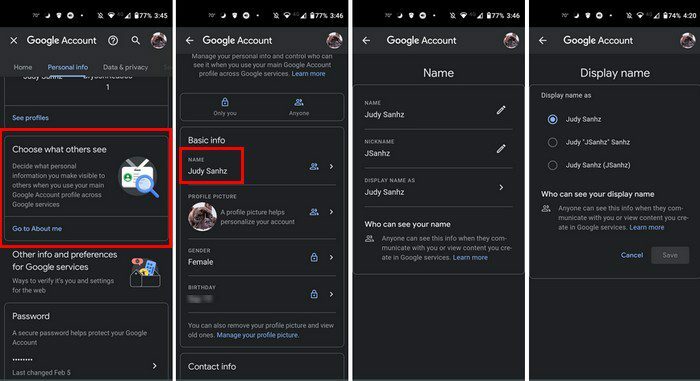
Закључак
Ако икада дође време када треба да промените име, сада знате колико је лако то учинити са рачунара и Андроид уређаја. Можете променити и своје име и надимак. Ако вам икада досади да видите како се ваше име приказује, можете и то да промените. Колико често мењате своје име на Гуглу? Поделите своје мисли у коментарима испод и не заборавите да поделите чланак са другима на друштвеним медијима.